9 Opravy pro Steam stále se rozpadá na mém PC

Časté pády Steamu na PC mohou mít různé příčiny. Zde je 9 možných oprav, které vám mohou pomoci vrátit se k hraní.
Dochází vám úložiště na vašem Sony PlayStation 5 (PS5)? Plánujete upgrade úložiště PS5? Zde je to, co potřebujete vědět!
PS5 je nejlepší herní konzole, kterou můžete v dnešní době získat. Umožňuje vám hrát 3D hry ve vysokém rozlišení při 60 FPS nebo vyšší kvalitě pomocí výkonného CPU, GPU, RAM a integrovaného úložiště SSD. Přestože je to perfektní herní konzole pro hraní všech druhů špičkových grafických her, není to správné zařízení pro stahování mnoha her najednou.
Společnost Sony omezila vnitřní úložiště PS5 na 825 GB pro konzoli PS5 i PS5 Digital Edition. Z těchto 825 GB získáte pouze 667,2 GB úložiště. Systémové soubory PS5 zabírají zbytek úložiště.
Nyní, když herní studia po instalaci zoufale zvětšují celkovou velikost hry, aby se do ní vešla všechna ta grafika, příběhová videa atd., stěží můžete nainstalovat 8 až 10 her najednou. Pokud chcete hrát hry jako The Last of Us, Medal of Honor, Call Of Duty, Borderlands 3, Tom Clancy's The Division, Ghost Recon Wildlands atd., můžete si nainstalovat pouze tři až čtyři z nich najednou.
Čtěte také: Nejlepší iOS RPG hry pro iPhone a iPad
Bez ohledu na nevýhodu vnitřního úložiště je PS5 nejlepší volbou pro hraní špičkových her z těchto důvodů:
Čtěte také: Top 7 cenově dostupných herních notebooků
Nyní jste připraveni upgradovat své interní úložiště PS5, ale nevíte, jak upgradovat úložiště PS5. Bez obav! Přečtěte si níže uvedenou příručku, kde se dozvíte vše, co potřebujete vědět o upgradu interního úložiště PS5.
Jak upgradovat úložiště PS5
Přestože společnost Sony dodává všechny PS5 pouze s 667,2 GB použitelného vnitřního úložiště, nemělo by vám to bránit v tom, abyste si na televizoru s velkou obrazovkou s rozlišením 4K s PS5 užili hraní v HD. Můžete si s jistotou koupit PS5 a plánovat upgrade úložiště PS5 později.
Existují dva způsoby, jak upgradovat úložiště PS5. Za prvé, můžete nainstalovat NVMe SSD dovnitř herní konzole do vyhrazeného slotu PCIe 4.0 x4, což je také nejlepší volba. Případně můžete použít své stávající USB klíče nebo přenosné pevné disky k rozšíření úložného prostoru na konzoli PS5 Digital Edition nebo PS5 .
Upgrade úložiště PS5 pomocí NVMe SSD
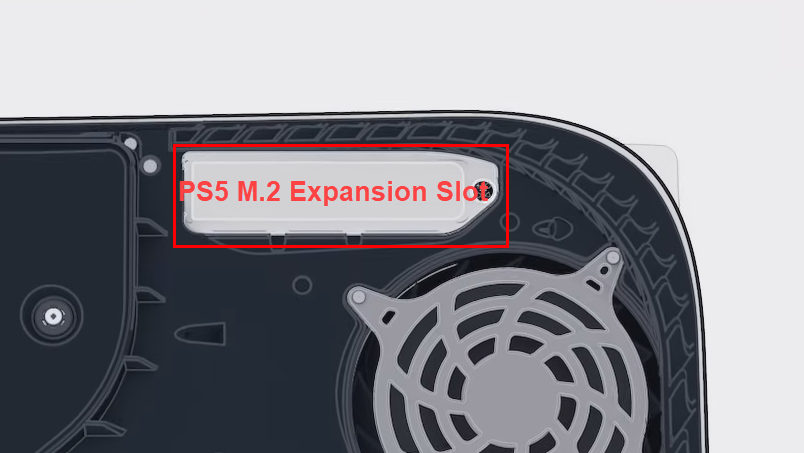
Rozšiřující slot PCIe 4.0 x4 pro upgrade úložiště PS5 (Foto: S laskavým svolením Sony)
Společnost Sony dodává tato zařízení se slotem PCIe 4.0 x4, aby vám pomohla s vašimi potřebami rozšířené úložné kapacity na vašem PS5. Do tohoto slotu můžete nainstalovat vybrané paměťové čipy NVMe SSD nebo M.2. Níže naleznete specifikace M.2 karty, kterou si musíte zakoupit pro upgrade interního úložiště PS5:
Specifikace 2280 pro M2 SSD pro upgrade úložiště PS5 (Foto: S laskavým svolením Sony)
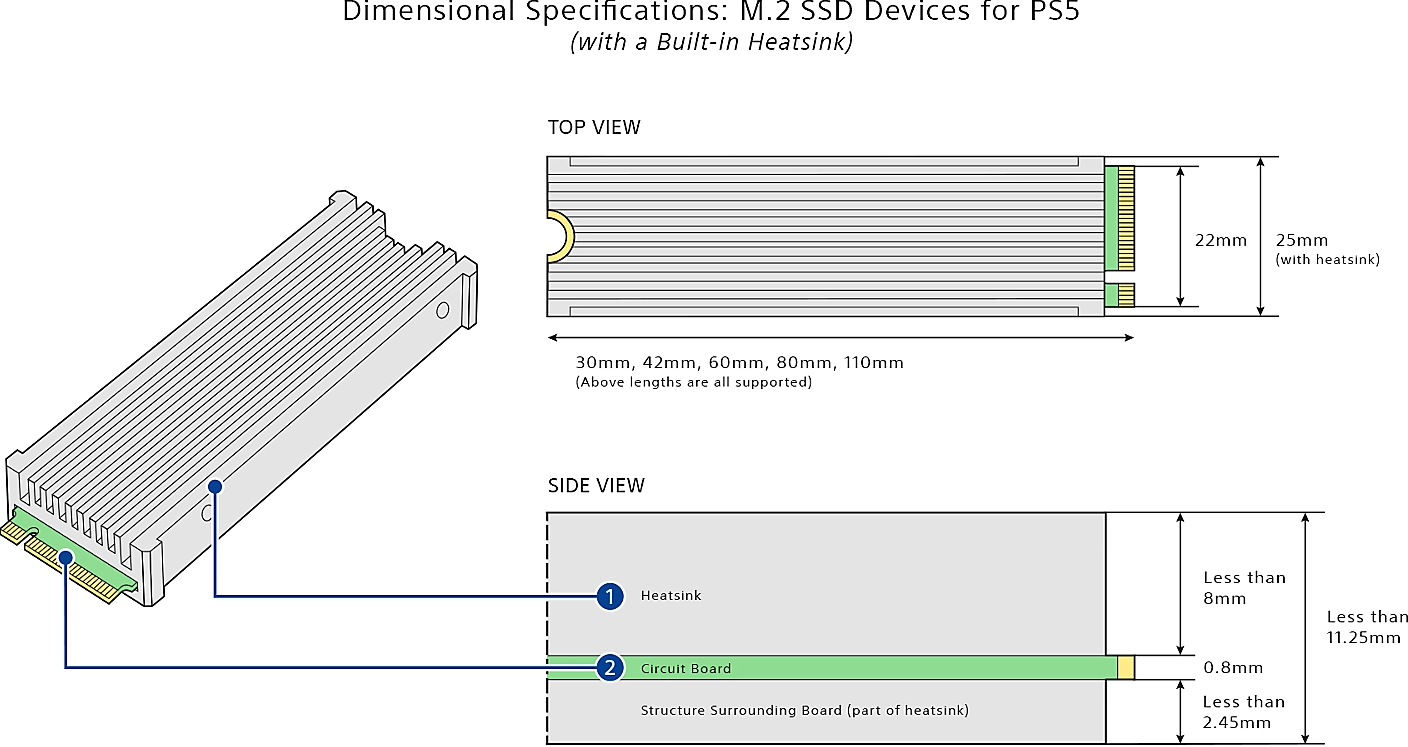
Maximální tloušťka čipu NVMe SSD pro PS5 Požadavky NVMe (Foto: S laskavým svolením Sony)
Níže naleznete několik spolehlivých a cenově dostupných M.2 SSD pro PS5:
Co můžete dělat na rozšířeném úložišti M.2 SSD?
Zde jsou podporované funkce úložiště, které můžete provádět na rozšířené paměťové kartě NVMe SSD:
Upgradujte úložiště PS5 pomocí paměťových zařízení USB
Zatím jste objevili možnosti upgradu interního úložiště PS5. Níže naleznete, jak můžete rozšířit úložiště herní konzole externě pomocí paměťových zařízení kompatibilních s USB.
Získejte kompatibilní úložné zařízení USB
Úložné zařízení USB, které chcete použít k externímu rozšíření úložné kapacity PS5, musí splňovat následující specifikace:

SuperSpeed USB 5 Gbps pro upgrade úložiště PS5 pomocí externího USB HDD nebo flash disků (Foto: S laskavým svolením Wikipedie)
Níže jsem nastínil několik cenově dostupných a spolehlivých externích úložišť USB pro PS5:
Co můžete dělat na externích paměťových zařízeních USB?
Zde jsou funkce úložiště povolené na správně naformátovaném a podporovaném externím paměťovém zařízení USB pro PS5:
Hry PS5 nelze hrát přímo z externího úložiště USB. Chcete-li hrát hry PS5 uložené na USB klíčence nebo přenosném pevném disku, musíte zkopírovat herní data do interního úložiště nebo na jednotku M.2 SSD storage4.
Formátování PS5 pro upgrade úložiště PS5
Když rozšíříte úložiště vašeho PS5 interně nebo externě, musíte úložná zařízení naformátovat pomocí vestavěných formátovacích nástrojů PS5. Zajistěte tedy, aby vaše úložné jednotky neobsahovaly stará data, protože PS5 je vymaže. Smazaná data možná nebudete moci obnovit.
Přečtěte si také: Jak používat Windows File Recovery k obnově dat
Když nainstalujete M.2 SSD do rozšiřujícího slotu PCIe a zapnete PS5, automaticky vás požádá o naformátování čipu NVMe SSD nebo vypnutí zařízení. Bez naformátování M.2 SSD nebudete moci spustit domovskou obrazovku PS5.
Naopak připojení USB flash disku nebo přenosného HDD vás nevyzve k automatickému formátování disku. Chcete-li správně naformátovat disk a povolit jej pro ukládání herních dat, musíte provést následující kroky:
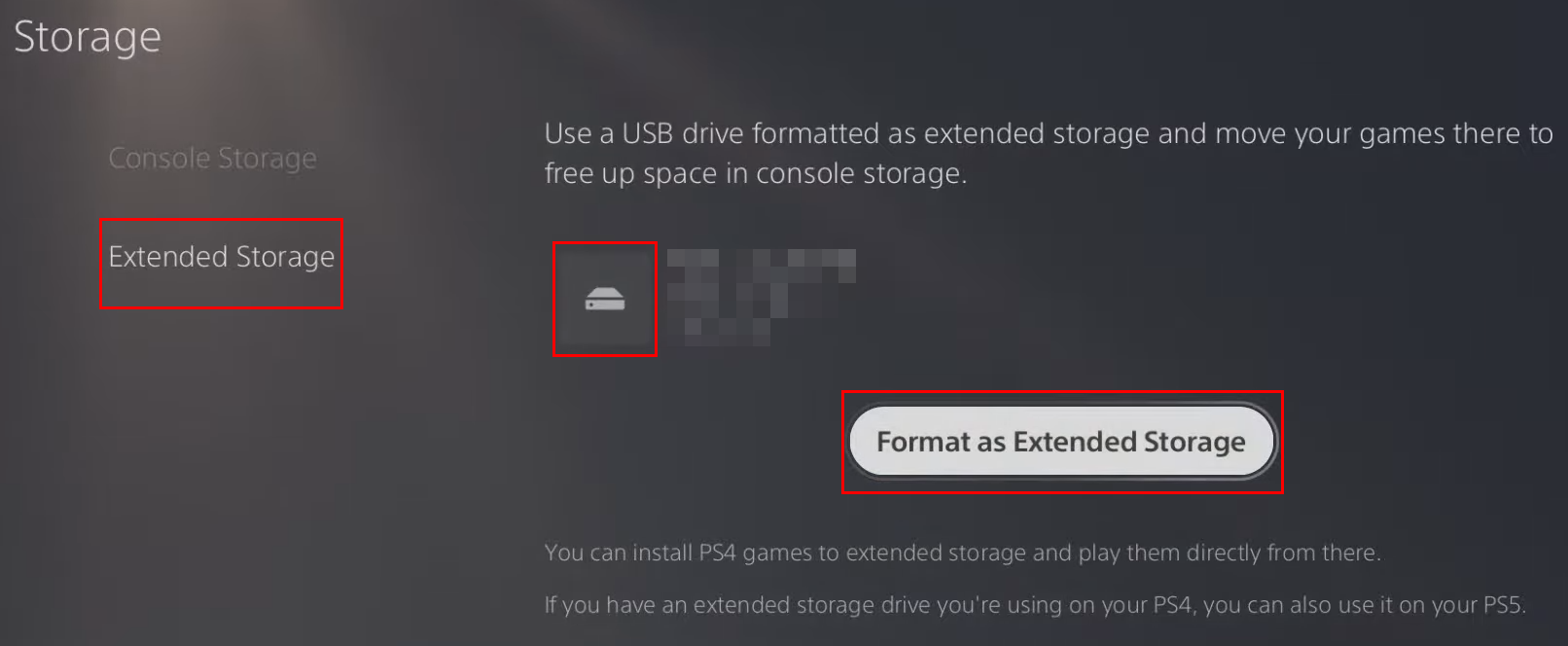
Naformátujte úložiště USB pro upgrade úložiště PS5
Upgrade úložiště PS5: Poslední slova
Upgrade úložiště PS5 pomocí paměťového média USB je nejlepší, pokud jste v pořádku s hraním na PS4 z externího úložiště a hry PS5 ukládáte pouze jako zálohu. Pokud však chcete z rozšířeného disku hrát na PS5 i PS4, musíte po aktualizaci softwaru vašeho PS5 nainstalovat čip M.2 SSD.
Podělte se o své zkušenosti s upgradováním úložiště PS5 pomocí USB nebo M.2 SSD disků v poli komentáře. Sdílejte tento článek se svými přáteli a následovníky, kteří vlastní PS5 a chtějí se dozvědět, jak upgradovat úložiště PS5.
Dále jsou požadavky PS5 NVMe, které musíte splnit .
Časté pády Steamu na PC mohou mít různé příčiny. Zde je 9 možných oprav, které vám mohou pomoci vrátit se k hraní.
Pokud máte nedostatek vnitřního úložného prostoru na své Sony PlayStation 5 nebo PS5, možná budete chtít znát požadavky NVMe pro rozšíření úložiště PS5
Hledáte způsoby, jak provést upgrade interního úložiště PS5? Toto je nejlepší průvodce, který můžete na webu najít ohledně upgradu úložiště PS5.
Pokud hledáte, jak vylepšit své herní zařízení, podívejte se na tento seznam nezbytného vybavení pro hráče, které zvýší váš herní zážitek.
Podívejte se na náš seznam 8 nejlepších bezdrátových sluchátek, která si můžete vybrat podle svého rozpočtu, životního stylu a potřeb.
Zjistěte, jak opravit chybu kódu 4008 "neúspěšné připojení k serveru", když se pokoušíte hrát Warhammer 40,000: Darktide, a naučte se, proč se tato chyba objevuje.
Zjistěte, jak řešit pády Černého Mýtu: Wukong, abyste si mohli užít tuto vzrušující akční RPG bez přerušení.
Steam Deck je mocné přenosné zařízení, které vám umožňuje hrát PC hry na cestách. Jednou z největších výhod používání Steam Decku k hraní emulovaných her je možnost hrát klasické hry z starších konzolí, které nemusí být dostupné na moderních platformách.
V tomto článku se dozvíme, co je to překryvná vrstva Discord a proč překryvná vrstva Discord nefunguje. Začněme tedy opravou Discord Overlay Not Working.
Nejde vám zapnout Steam Deck? Přečtěte si tento článek nyní a najděte nejlepší způsoby, jak vyřešit problém s tím, že se Steam Deck nezapne.








